Criar modelos de email
Os modelos de email são uma maneira rápida e fácil de enviar mensagens de email consistentes, profissionais e pré-formatadas para seus clientes. Para criar modelos de email, o editor de modelo de email legado está disponível por padrão. No entanto, o editor de modelo de email avançado será exibido como uma opção se for ativado pelo administrador.
Você pode criar modelos de email usando uma das seguintes opções:
- Começar com um modelo em branco: crie um modelo do zero. O editor exibido depende se a opção de editor de modelo de email avançado está habilitada.
- Começar com um modelo existente: crie um modelo a partir de um modelo existente. O editor exibido depende do editor no qual o modelo existente foi criado.

Começar com um modelo em branco
Ao começar com um modelo em branco, nada é fornecido para você. Você deve adicionar tudo o que deseja que os clientes vejam.
Na barra de comando Modelos de email, selecione Novo e, em seguida, selecione Começar com um modelo em branco.
Insira os detalhes a seguir:
Nome do modelo: dê um nome detalhado ao seu modelo de email para ajudar a identificá-lo mais tarde.
Nível de permissão: selecione Organização para compartilhar seu modelo com outras pessoas ou Individual para uso pessoal.
Categoria: o valor padrão é Usuário. As categorias determinam quais campos de texto dinâmico estão disponíveis para uso em seu modelo.
Idioma: exibe os pacotes de idiomas instalados. Idioma também ajuda a categorizar seus modelos.
Criar: abre um dos dois editores onde você pode criar seu modelo.
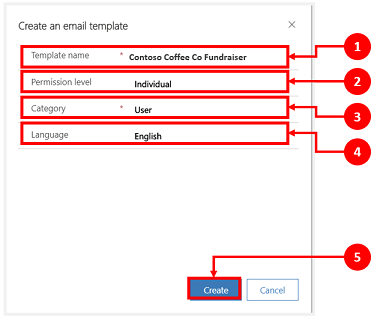
Selecione Criar. O editor de modelo é exibido.
A página do editor mostrada dependerá se o seu administrador ativou a opção de editor de modelo de email avançado
- Se sim, você usará a página do editor de modelo de email avançado.
- Se não, você usará a página do editor de modelo de email.
Começar com os modelos existentes
Comece com um modelo existente para criar um modelo de email mais rápido e com menos esforço. O modelo é pré-preenchido com dados. Tudo que você precisa fazer é personalizá-lo para suas necessidades.
Na barra de comando Modelos de email, selecione Novo e, em seguida, selecione Começar com um modelos existentes.
Insira os detalhes a seguir:
Pesquisar: procure o nome de um modelo a partir do qual começar. A pesquisa não oferece suporte a expressões regulares.
Navegar por modelos prontos para uso, globais e específicos da entidade, listados em ordem alfabética. Modelos globais são mostrados como o tipo Usuário. Se você tiver criado modelos de email personalizados, eles também serão listados.
Detalhes. Visualize os modelos para que você possa escolher aquele que melhor atende às suas necessidades. Você pode modificá-lo conforme necessário posteriormente.
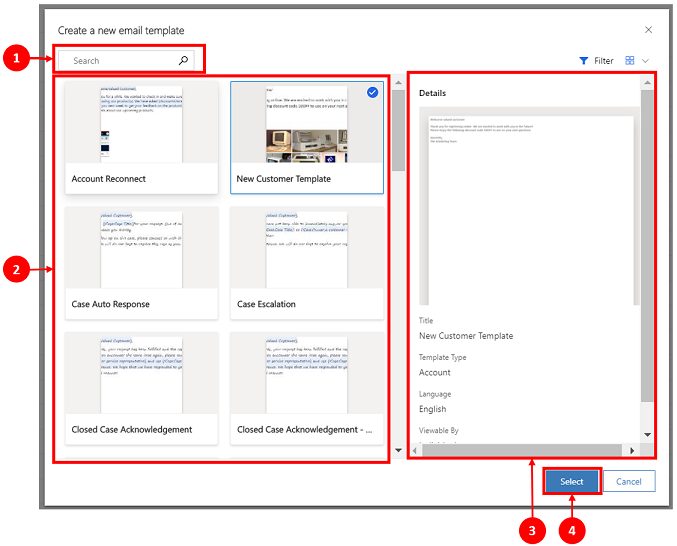
A página do editor de modelo é exibida.
Quando você cria um modelo a partir de um modelo existente, independentemente da configuração da opção de editor de modelo de email avançado, o aplicativo exibe o modelo de email recém-criado em um dos seguintes editores de modelo:
- Modelo de email avançado: se o modelo de email selecionado foi criado com o modelo de email avançado.
- Modelo de email: se o modelo de email selecionado foi criado com o modelo de email herdado.
Importante
Se você criar modelos no ambiente de edição avançada, não os edite no cliente Web herdado. Você perderá todas as imagens em linha e eliminará algumas das funcionalidades e formatação avançadas.
Trabalhar com modelos existentes
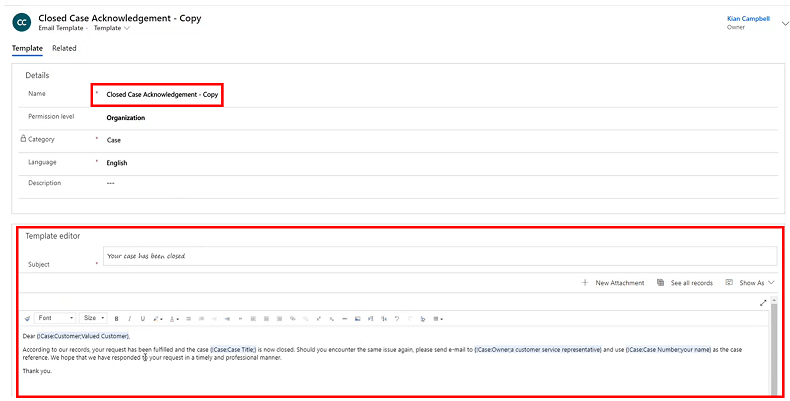
- Guia Modelo: especifique ou altere os detalhes do modelo e o assunto do email. O nome inclui – Copy no final para identificar este modelo é uma cópia de outro.
- Seção Editor de modelos: Projetar e personalizar o modelo de email.
- Selecione Novo Anexo para adicionar anexos ao seu modelo, se necessário.
Editor de modelo de email
Você pode usar o editor de modelo de email avançado ou o editor de modelo de email herdado para criar modelos de email.
Editor de modelo de email avançado
O editor de modelo de email avançado é exibido, se a opção de editor de modelo de email avançado estiver habilitada. No entanto, para os aplicativos Customer Service workspace e Hub do SAC, o editor de modelo de email avançado é habilitado por padrão. Mais informações: Opção de editor de modelo de email avançado

- Guia Editor: use esta guia para criar e personalizar seu modelo de email. Consulte: Projetar e personalizar o modelo de email.
Observação
Em todos os aplicativos baseados em modelo, o editor do modelo de email dá suporte até 1.048.576 caracteres.
- Guia Modelo: especifique ou altere os detalhes do modelo e o assunto do email.
- Guia Anexos: adicione anexos ao seu modelo, se necessário.
Editor de modelo de email
O editor de modelo de email é exibido, se a opção de editor de modelo de email avançado estiver desabilitada.
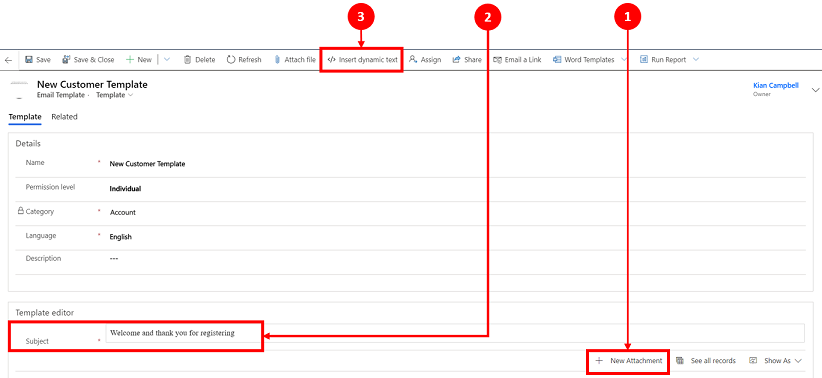
- Inserir texto dinâmico: use texto dinâmico no assunto e no corpo do email.
- Assunto: insira ou altere o assunto do email.
- Novo Anexo: adicione um ou mais anexos ao seu modelo, se necessário.
Consulte também
Personalizar conteúdo com Inserir texto dinâmico
Configurar email avançado
Entender a experiência de email
Comentários
Em breve: Ao longo de 2024, eliminaremos os problemas do GitHub como o mecanismo de comentários para conteúdo e o substituiremos por um novo sistema de comentários. Para obter mais informações, consulte https://aka.ms/ContentUserFeedback.
Enviar e exibir comentários de